Windows 10 hat das Startmenü zurückgebracht und Windows-Benutzer sind alle zu vertraut, aber in Windows 10 hat es ein neues Aussehen. Es ist nicht nur die alte Speisekarte, für die wir alle nostalgisch waren; Sobald Sie es verwenden, stellen Sie fest, dass das Startmenü eine umfassende Version des Startbildschirms ist und viele Funktionen dies treffend widerspiegeln. Wir haben unten alles, was Sie über dieses neue Startmenü wissen müssen, beschrieben, was es zu bieten hat und welche Anpassungsoptionen verfügbar sind.
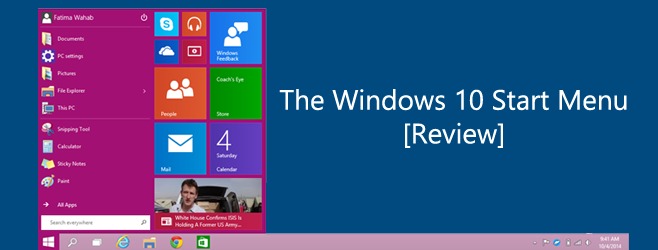
Inhaltsverzeichnis
Modernes UI-Design
Das Startmenü hat die moderne UI-Behandlung erhalten und das zeigt sich an den Live-Kacheln und dem flachen Design. Es bietet weiterhin angeheftete Programme und eine Suchleiste sowie eine „Alle Apps“-Liste, mit der Sie jede ausgewählte App starten können. Der Unterschied besteht darin, dass es weit mehr angeheftete Programme aufnehmen kann als in Windows 7 sowie die Unterstützung für das Anheften moderner Apps. Die Liste der angehefteten und zuletzt verwendeten Apps enthält sowohl moderne als auch Desktop-Apps. Die Kacheln können jedoch nur moderne Apps und ihre Kacheln aufnehmen. Sie können eine moderne App aus der angehefteten Liste auf die Kacheln ziehen, dies ist jedoch nicht für eine Desktop-App möglich.

Live-Kacheln
Die Live-Kacheln emulieren den Startbildschirm im Startmenü. Sie werden in Echtzeit aktualisiert und können in der Größe geändert, neu angeordnet, angeheftet/geheftet und ein- oder ausgeschaltet werden. Um eine Kachel neu anzuordnen, klicken und ziehen Sie sie einfach, um sie neu zu positionieren. Da das Startmenü eine kompaktere Version des Startbildschirms ist, können Sie keine Trennwände hinzufügen. Die Kacheln rasten beim Verschieben ein, damit sie so wenig Platz wie möglich einnehmen.

Um die Größe einer Kachel zu ändern, klicken Sie mit der rechten Maustaste darauf und wählen Sie eine von vier Größen im Menü „Größe ändern“ aus. Sie können auch eine Kachel aus dem Startmenü lösen und sie aus dem Kontextmenü der Taskleiste mit der rechten Maustaste anheften / lösen.
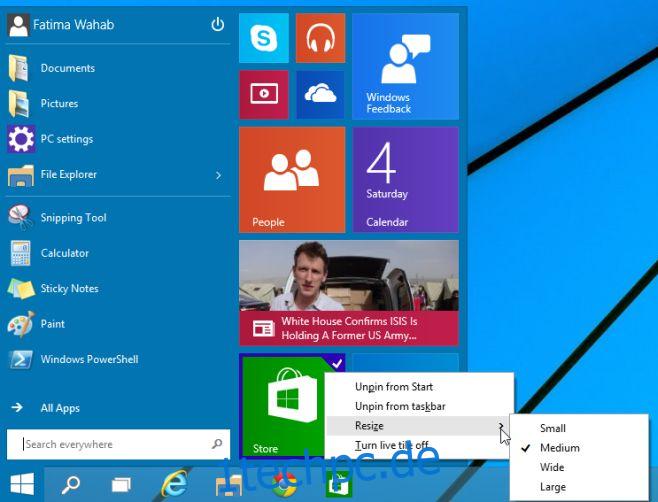
Elemente zum Anheften ziehen und ablegen
Dies ist eine alte Funktion von Windows 7, die ordnungsgemäß in das Startmenü von Windows 10 übernommen wurde. Sie können Dateien und Ordner von überall her ziehen und ablegen und sie werden an das Startmenü angeheftet.
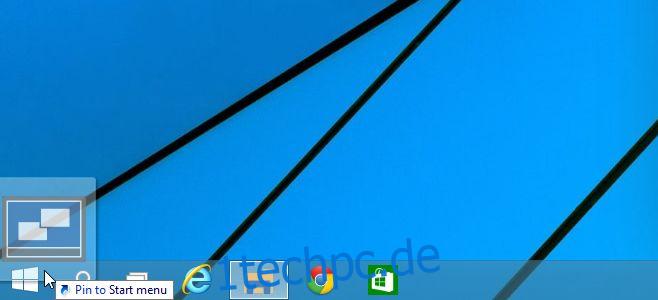
Startmenü anpassen
Es gibt ein neues und spezielles Anpassungsmenü für das Startmenü. Um darauf zuzugreifen, öffnen Sie die Eigenschaften der Taskleiste und gehen Sie zur Registerkarte Startmenü, oder klicken Sie mit der rechten Maustaste auf eine beliebige Stelle im Startmenü und wählen Sie Eigenschaften. Wechseln Sie zur Registerkarte Startmenü, klicken Sie auf Anpassen, und wählen Sie aus, welche Ordner und Speicherorte Sie in das Startmenü ein- und ausschließen möchten. Sie können auch das Ziehen und Ablegen von Elementen in das Startmenü deaktivieren und Untermenüs deaktivieren, die geöffnet werden, wenn Sie den Mauszeiger darüber bewegen.
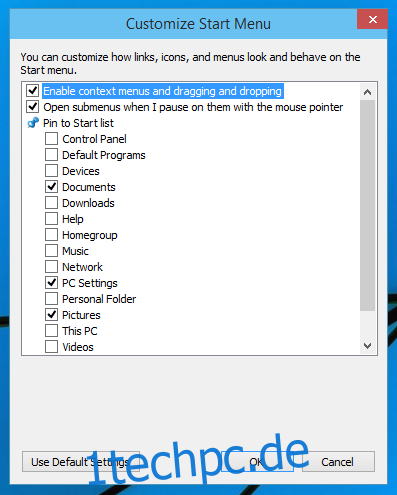
Farbthema
Sie können die Farbe des Startmenüs auf die gleiche Weise wie beim Startbildschirm ändern. Klicken Sie mit der rechten Maustaste auf das Startmenü und wählen Sie Personalisieren. Wählen Sie eine Farbe aus und wenden Sie sie an. Die gleiche Farbe wird auf die Taskleiste und auf App-Fenster angewendet.
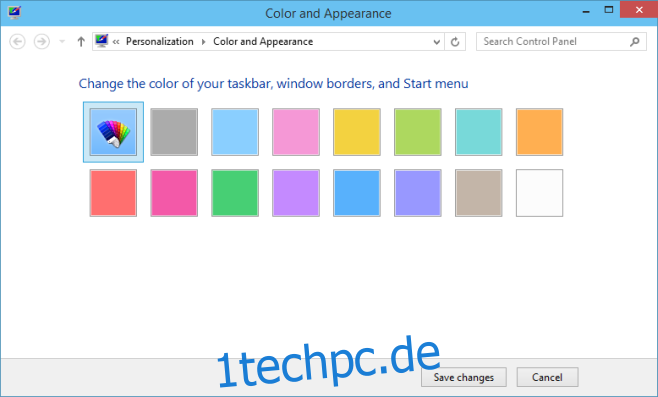
Es lässt einen wirklich nachdenken, warum Microsoft dies nicht nur in Windows 8 getan hat, da die Ausführung ziemlich gut ist und man immer noch alles hat, was der Startbildschirm zu bieten hat.

